Najboljši androidni emulatorji v sistemu Windows

- 1727
- 94
- Ms. Marc Senger
V tem pregledu - najboljši brezplačni emulatorji Android za PC in prenosnike Windows 10, 8.1 in Windows 7, ki sta primerna tudi za šibke računalnike. Zakaj jih lahko potrebujejo? - Navaden uporabnik za igre ali nekatere posamezne aplikacije, razvijalci Androida uporabljajo emulatorje za celovito testiranje svojih programov (v drugem delu članka so za razvijalce predstavljeni emulatorji Android).
Če morate prenesti emulator Android in poskusiti zagnati aplikacije in igre v računalniku z okni najnovejših različic, boste našli več načinov za to. Poleg emulatorjev obstajajo tudi druge možnosti za zagon aplikacij Android v računalniku, na primer: Kako namestiti Android v računalnik kot OS (pa tudi teči iz bliskovnega pogona ali namestitev v Hyper-V, Virtual Box Virtual stroj).
Opomba: Za delo večine Android emulatorjev je treba v računalniku vključiti virtualizacija Intel VT-X ali AMD-V (UEFI). na BIOS in preverite nastavitve. Če se emulator ne zažene, preverite, ali so vključene komponente Hyper-V v oknih, lahko povzročijo nemožnost začetka. Preberite več o tem: kako omogočiti virtualizacijo v računalniku ali prenosniku.
- Nox App Player (Noxplayer)
- Bluestacks
- Ldplayer
- Mumu App Player
- Memu
- Remix OS Player
- Xeplayer
- Leapdroid
- Koplayer
- Tencent Gaming Buddy (uradni emulator za Pubg Mobile)
- Gameloop - emulator za Call of Duty Mobile v računalniku
- Amiduos
- Droid4x
- Windroy
- Te valovanje
- Android Studio emulator
- Genymotion
- Android emulator iz Microsofta
- Video - Android najboljši emulatorji za osebne računalnike in prenosnike
Nox App Player (Noxplayer)

Nox Player je zelo znan emulator z odličnimi ocenami uporabnikov. Popolnoma je v ruščini, dobro združljiv z najrazličnejšimi igrami in, zanimivo, omogoča, da uporabljate različne različice Androida kot del enega emulatorja, ki vam omogoča, da po potrebi namestite bolj novo različico ali če imate šibko Računalniški ali prenosnik, bolj star, več., Ki se lahko izkaže za bolj produktivno na določeni opremi.
Od dodatnih zanimivih odtenkov - podpora ne samo Windows 10, 8.1 in Windows 7, pa tudi različica emulatorja za Mac OS, tema dizajna, snemanje makrov, celoten ruski jezik vmesnika in, kar je tudi pomembno, je uradno potrdilo v ruščini je redko za takšne izdelke.
Še ena pomembna podrobnost: Med vsemi emulatorji Androida, ki že dolgo obstajajo, je Noxplayer tisti, ki ima v povprečju najboljše ocene uporabnikov, delež negativnega pa je zelo majhen. Celoten pregled emulatorja in njegovih funkcij, uradno spletno mesto: Android Noxplayer Emulator (NOX App Player).
Bluestacks
Bluestacks - verjetno najbolj znan in najbolj priljubljen Android emulator: brezplačen, popolnoma v ruščini, redno posodobljen in obstoječi dlje kot drugi podobni programi.
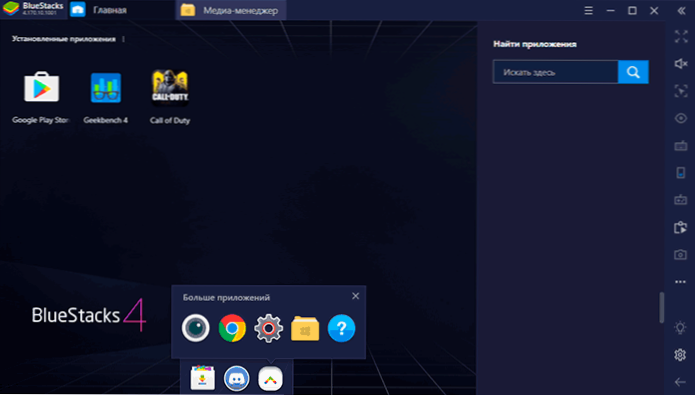
Med prednosti emulatorja Bluestacks je mogoče razlikovati najnovejšo različico:
- Prilagodljive nastavitve zmogljivosti, ki omogočajo nastavitev parametrov, primernih za vaš, vključno z ne zelo produktivnim računalnikom.
- Nastavitev nadzora v igrah z miško in tipkovnico ter razpoložljivost vnaprej nameščenih nastavitev za večino priljubljenih iger.
- Odlična združljivost: Pogosto igre, ki izletijo v drugih emulatorjih, uspešno delujejo v Bluestacks.
- GRADEN -TRG TRGO.
Hkrati nekateri uporabniki poročajo, da natanko na svojih napravah Bluestacks kaže manj zmogljivosti kot drugi emulatorji, čeprav tega ne morem potrditi: na svojem prenosniku z integrirano grafiko je ta emulator pokazal nekaj najboljših rezultatov.
Podroben pregled emulatorja in videoposnetka z demonstracijo dela v ločenem članku Bluestacks je najbolj priljubljen Android emulator za Windows.
LdPlayer - hiter emulator v ruščini
Ldplayer je eden najboljših in najbolj produktivnih emulatorjev Android za igre, popolnoma v ruščini. Združljiv s skoraj vsemi sodobnimi igrami in aplikacijami.
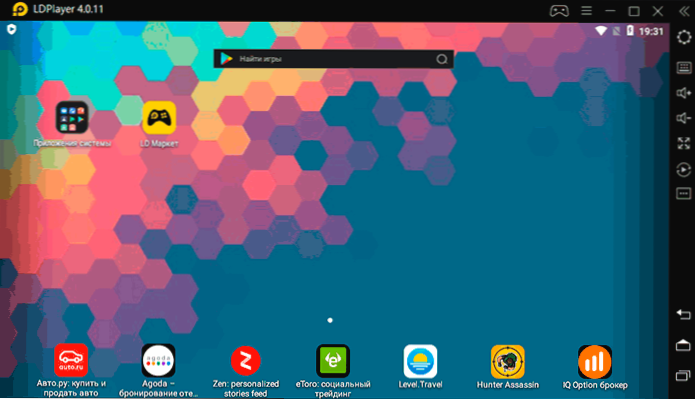
Med prednosti emulatorja poleg zmogljivosti in visokih FPS, tudi pri uporabi integrirane video kartice:
- Odlična podpora ruskemu jeziku, vključno z rusko -govornim potrdilom na uradni spletni strani in v skupini za podporo VK, je stikalo tipkovnice brez težav med jeziki s sistemsko kombinacijo tipk.
- Vgrajena -ig Trg in lastno trgovino z aplikacijami, ki vam omogoča prenos iger brez Googlovega računa.
- Nadzor v igrah s tipkovnico in miško, vključno z podporo makrov. Priljubljeni strelci imajo že predhodno priročno postavitev tipkovnice. Podprto je upravljanje igralne plošče.
- Emulator na uradni spletni strani je na voljo z različnimi različicami Androida.
- Nastavitve vam omogočajo, da poudarite pravo število procesorjev in pomnilniških jeder, vklopite korenski dostop in nastavite druge parametre za njihove naloge.
- Dobra integracija z Windows 10, 8.1 ali Windows 7: Podpora za vlečenje tako APK kot drugih datotek iz glavnega OS do emulatorja.
- Možnost lansiranja več ločenih oken emulatorja.
Podrobnosti o emulatorju LdPlayer in kje ga prenesti v ločen pregled: LdPlayer - brezplačni Android emulator za igre za šibke računalnike.
Mumu App Player - Android emulator za šibke računalnike
Android Emulator Mumu App Player je po številnih ocenah uporabnikov idealna možnost za šibke osebne računalnike s tržnim predvajanjem predvajanja. Na žalost ruski jezik vmesnika v emulatorju ni na voljo.
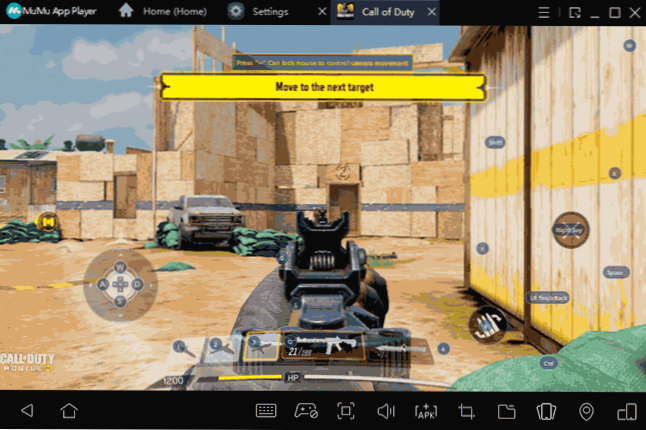
V nasprotnem primeru lahko v emulatorju najdete funkcije in nastavitve, podobne drugim takšnim programom:
- Prilagodljiv nadzor s tipkovnice v igrah Android v računalniku, predhodno nameščeni krmilni parametri za priljubljene strelce.
- Nastavitev zmogljivosti, značilnosti strojne opreme emulatorja.
- Integracija sistema Windows za namestitev APK, možnost omogočanja koreninskega dostopa, omejitev FPS, ki včasih pozitivno vpliva na delovanje.
Več podrobnosti o tem emulatorju in kje prenesti predvajalnik aplikacij Mumu - Android Emulator za slabih PC Mumu App Player.
Memulator Android z visoko kakovostjo v ruščini
MEMU je eden redkih brezplačnih emulatorjev Android za Windows, ki je na voljo z ruskim jezikom vmesnika ne samo v Android parametrih, ampak tudi v parametrih same lupine.
Hkrati program prikazuje veliko hitrost, dobro združljivost z igrami predvajanja (tudi pri namestitvi iz APK) in koristnimi dodatnimi funkcijami, kot so celoten dostop do računalniških map, vezavne tipke tipkovnice do zaslona, zamenjava GPS in podobno.

Celoten pregled Memu, njegove nastavitve (na primer vstop v cirilico v tipkovnico) in kje prenesti emulator: android emulator memu v ruščini.
Remix OS Player
Remix OS Player Emulator se od drugih razlikuje po tem, da temelji na Remix OS - Modifikacijah Android X86, "ostri", posebej za zagon na računalnikih in prenosnih računalnikih (z gumbom za zagon, opravilna vrstica). V nasprotnem primeru je to v trenutnem času enak Android - Android 6.0.1. Glavna pomanjkljivost - deluje samo na Intelovih procesorjih.
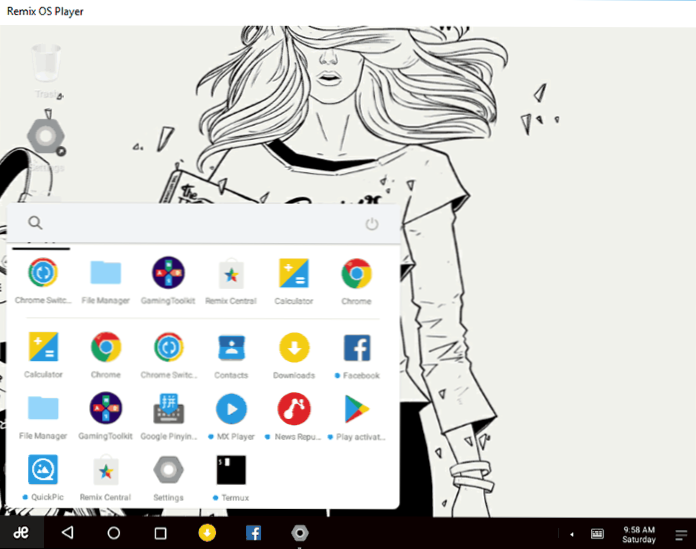
Ločen pregled, postopek namestitve, nastavitev ruske tipkovnice in možnost uporabe v pregledu - Emulator Android Remix OS Player.
Xeplayer
Prednosti XePlayerja vključujejo zelo nizke sistemske zahteve in razmeroma veliko hitrost dela. Poleg tega so, kot je navedeno na uradnem spletnem mestu razvijalca, podprti sistemi Windows XP - Windows 10, kar je redko za emulatorje.
 Drug prijeten trenutek v tem programu je visokokakovosten ruski jezik vmesnika iz škatle, pa tudi podpora za vnos fizične tipkovnice v ruščini takoj po namestitvi (to pogosto mora trpeti pri drugih emulatorjih). Preberite več o XePlayerju, lastnostih njene namestitve in dela, pa tudi, kje prenesti - Android Emulator Xeplayer.
Drug prijeten trenutek v tem programu je visokokakovosten ruski jezik vmesnika iz škatle, pa tudi podpora za vnos fizične tipkovnice v ruščini takoj po namestitvi (to pogosto mora trpeti pri drugih emulatorjih). Preberite več o XePlayerju, lastnostih njene namestitve in dela, pa tudi, kje prenesti - Android Emulator Xeplayer.
Leapdroid emulator
Konec leta 2016 je novi Android emulator za Windows - Leapdroid pozitivno omenil komentarje tega članka. Ocene so res dobre, zato je bilo odločeno, da si ogledate določen program.

Med prednosti emulatorja je mogoče razlikovati: možnost dela brez virtualizacije strojne opreme, ki podpira ruski jezik, visoko zmogljivost in podporo za večino iger in aplikacij Android. Priporočam, da se seznanite z ločenim pregledom: Android Emulator Leapdroid.
Koplayer
Koplayer je še en brezplačni emulator, ki vam omogoča enostavno zagon iger in aplikacij Android v računalniku ali prenosniku z Windows. Poleg prejšnjih možnosti Koplayer deluje dovolj hitro na razmeroma šibkih sistemih, ima podobne nastavitve, vključno z namenom količine RAM -a za emulator. No, najbolj zanimiva stvar je, da je v tem programu zelo priročna nastavitev tipkovnice za vsako igro ločeno, za tipke pa lahko dodelite kretnje na zaslonu Android, delovanje Axellerometra, pritisnjene na ločena območja zaslona.

Preberite več o uporabi Koplayerja, pa tudi kje prenesti emulator v ločen članek - Android Emulator za Windows Koplayer.
Tencent Gaming Buddy (uradni Android emulator za Pubg Mobile)
Tencent Gaming Buddy - Android Emulator, ki je trenutno namenjen eni sami mobilni igri PUBG v sistemu Windows (čeprav obstajajo metode namestitve in druge igre). Glavna stvar v njej je visoka zmogljivost v tej igri in priročno upravljanje.
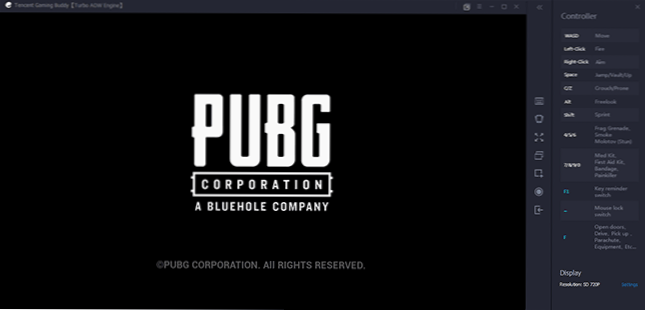
Posodobitev: Zdaj je to Gameloop emulator in ga podpira ne samo Pubg, ampak tudi Call of Duty Mobile in druge igre.
Amiduos
Amiduos je priljubljen in visokokakovosten Android emulator za ameriške Megatrends Windows. Plačan je, toda v 30 dneh ga je mogoče uporabiti brezplačno, tako da če v tem trenutku ni ena od možnosti za zagon aplikacij Android v računalniku ali prenosniku možnost se razlikuje po zmogljivosti in funkcijah drugih predstavljenih emulatorjev.
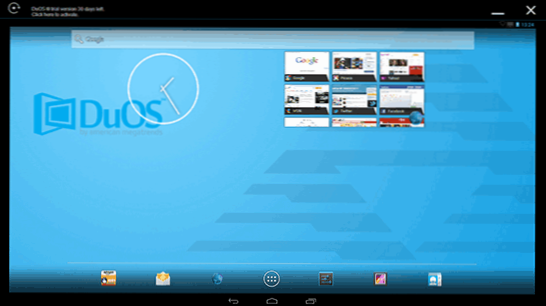
Prej je bil Amiduos na voljo na uradni spletni strani razvijalca, zdaj pa bo emulator najti na spletnih mestih tretjih strank, saj je bil uradnik zaprt.
Android emulator za Windows Droid4x
V komentarjih na ta pregled metod za zagon Android v sistemu Windows je eden od bralcev predlagal poskus novega emulatorja Droid4x, pri čemer je opozoril na kakovost izvajanja in hitrost dela.

Droid4x je res zanimiva različica emulatorja, ki deluje hitro, kar vam omogoča, da koordinate točk na zaslonu emuliranega androida zavežete na določene tipke na tipkovnici računalnika ali prenosnika (se lahko izkaže za koristno v igra), opremljena s tržnico Play, možnost namestitve APK in povezovanja map Windows, zamenjave lokacije. In drugih funkcij. Slabosti - programski vmesnik v angleščini (čeprav je sam OS znotraj emulatorja takoj vklopljen v ruščini).
Kot test sem poskušal izstreliti relativno "težki" igralni asfalt na starem prenosnem jedru i3 (Ivy Bridge), 4 GB RAM -a, GeForce 410m. Deluje z dostojanstvom (ni super gladko, vendar je povsem mogoče igrati). Na žalost je uradna spletna stran emulatorja prenehala obstajati, če pa je potrebno, lahko datoteke emulatorja najdete na internetu.
Windows Android ali Windroy
Ta program z nezapletenim imenom kitajskih programerjev, kolikor sem lahko razumel in videl, se v bistvu razlikuje od drugih emulatorjev Android za Windows. Sodeč po informacijah na spletnem mestu, to ni emulacija, ampak prenos Androida in Dalvika v Windows, medtem ko so vključeni vsi resnični strojni viri računalnika in Windows jedra. Nisem strokovnjak za takšne stvari, toda po besedah Windroyja je ostali ostali, navedeni v tem članku, manj stabilen (slednji je opravičljiv, saj projekt še vedno deluje).
Windows Android lahko prenesete z uradnega spletnega mesta (UPDATE: Uradno spletno mesto ne deluje več, prenos Windroy je zdaj na voljo samo na spletnih mestih tretjih oseb), med namestitvijo in zagonom ni bilo težav (vendar pravijo, da niso vsi lansirano), poleg dejstva, da programa nisem mogel preklopiti na način okna (zažene na celotnem zaslonu).
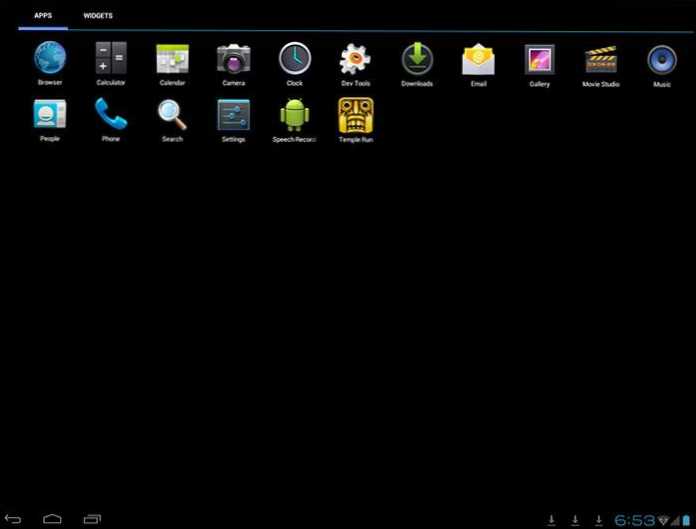
Opomba: Za namestitev v koren diska je veliko informacij o tematskih ruskih forumih o Windroyu.
Youwave za Android
YouWave za Android je še en preprost program, ki vam omogoča zagon aplikacij Android v sistemu Windows. Emulator lahko prenesete s spletnega mesta https: // youwave.Com/. Razvijalci obljubljajo visoko združljivost in uspešnost. Sam nisem lansiral tega izdelka, vendar sodeč po pregledih v omrežju, mnogi uporabniki so zadovoljni s to možnostjo, medtem ko je nekaj Youwave edina stvar, ki se je začela od Android Emulatorjev.
Android emulatorji za razvijalce
Če je glavna naloga vseh zgoraj navedenih emulatorjev zagnati igre in aplikacije Android v sistemu Windows 10, 8 in Windows 7 z navadnimi uporabniki, potem so naslednje zasnovane predvsem za razvijalce aplikacij in vam omogočajo odpravljanje napak, podpora ADB (oziroma, so povezani Android Studio).
Ustvarjanje emulatorjev v Android Virtual Device Manager
Na spletnem mestu za razvijalce aplikacij Android - https: // razvijalec.Android.Com lahko prenesete Android Studio in vse, kar je potrebno za programiranje za Android (Android SDK). Samoumevno je, da ta komplet vključuje tudi sredstva za testiranje in odpravljanje napak na virtualnih napravah. Emulator je mogoče ustvariti in zagnati, ne da bi se sploh odpravili v Android Studio:
- Odprite Android SDK Manager in prenesite SDK Manager in sliko sistema za posnemanje želene različice Androida.

- Zaženite Android Virtual Device (AVD) Manager in ustvarite novo virtualno napravo.
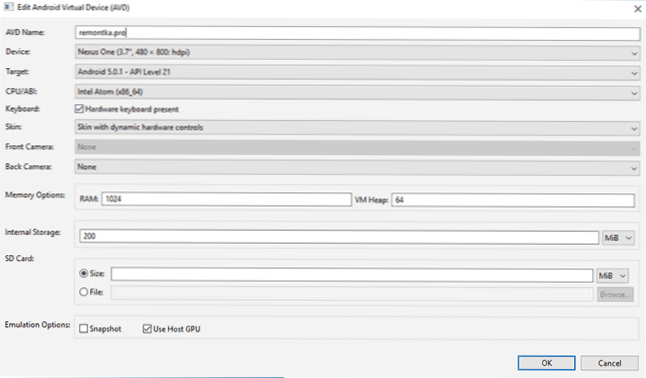
- Zaženite ustvarjeni emulator.

Tako je to uradni način, vendar za navadnega uporabnika ni preveč preprosto. Po želji, vsa navodila za namestitev Android SDK in ustvarjanje virtualnih naprav najdete na določenem spletnem mestu, tukaj ne bom podrobno opisal celotnega postopka - ločen članek bi šel na to.
Genymotion - Android emulator visoko kakovosti za razvijalce s širokimi funkcijami
Android Genymotion Emulators Kot ciljna publika imajo razvijalce, ki morajo preizkusiti svoje aplikacije na velikem nizu različnih naprav in so na voljo v dveh različicah:
- V oblaku z dostopom neposredno v brskalniku, medtem ko obstaja možnost odpravljanja napak s pomočjo USB in druge funkcionalnosti, kot da bi bil navaden emulator, pa tudi možnost hkratnega dela v oblaku več kopij več naprav z različnimi značilnostmi. Ta možnost po kratkem plačanem obdobju je na voljo samo s plačilom naprednih primerkov virtualnih naprav. Nastavitev parametrov in zagon emulatorja v brskalniku sta na voljo po registraciji na uradni spletni strani. Obstaja tudi dokumentacija za delo z njim.

- Tako kot Genymotion Desktop brez povezave na podlagi VirtualBox, ki je na voljo za Windows, Linux in Mac OS. V tej različici je za neprofitne namene možna brezplačna uporaba, prisotna je tudi podpora Android SDK Tools. Različica Offline je na voljo za prenos na uradnem spletnem mestu https: // www.Genymotion.Com/ prenos/ po ustvarjanju računa. Pri nalaganju je treba navesti, da bo emulator uporabljen "foresonalna uporaba" in ga naložiti na ali brez VirtualBox (če nimate VB, ga naložimo).

Različica Genymotion emulator za PC je enostavna za namestitev, omogoča, da posnemate širok nabor resničnih naprav z različnimi različicami Android OS, vključno z novimi. In kaj je lahko pomembno, deluje hitro in podpira strojno pospeševanje grafike. Obstajajo integracija s priljubljenim IDE, posnemanje dohodnih klicev, SMS -. Toda ruski jezik je odsoten.
Po zagonu Genymotion v računalniku boste videli seznam razpoložljivih naprav s predhodno nameščenimi parametri (ustvarite lahko svoje). Z izbiro katere koli naprave s konfiguracijo parametrov imena in strojne opreme, Android različico, kliknite »Namestitev« (Namestitev), da prenesete potrebne datoteke. Emulator je pripravljen za zagon. Privzeto je dostop do korenine, vendar storitev Google Play ni, vendar je mogoče namestiti Open GAPPS v vmesnik Emulator.
Če se težave pojavijo pri zagonu emulatorja, se kljub virtualizaciji in odklopljenem hipervizorjah vklopi (v primeru Windows 10 in 8.1), poskusite predstavitev Genymotion v imenu skrbnika.
Visual Studio emulator za Android
Ne vedo vsi, vendar ima Microsoft svoj Android Emulator, ki je brezplačno na voljo kot ločen prenos (zunanji Visual Studio). Zasnovan predvsem za razvoj navzkrižnih platform v Xamarinu, vendar pravilno deluje pri Android Studio.
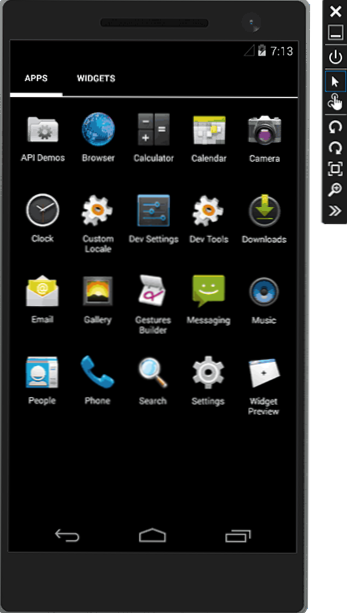
Emulator podpira prilagodljive parametre nastavitve, podporo za testiranje žiroskopa, GPS, kompasa, polnjenje baterije in druge parametre, podporo za več naprav profilov. Osnovna omejitev - prisotnost hiper -V komponent v oknih je potrebna t.e. Emulator bo deloval le v Windows 10 in Windows 8 vsaj Pro različicah.
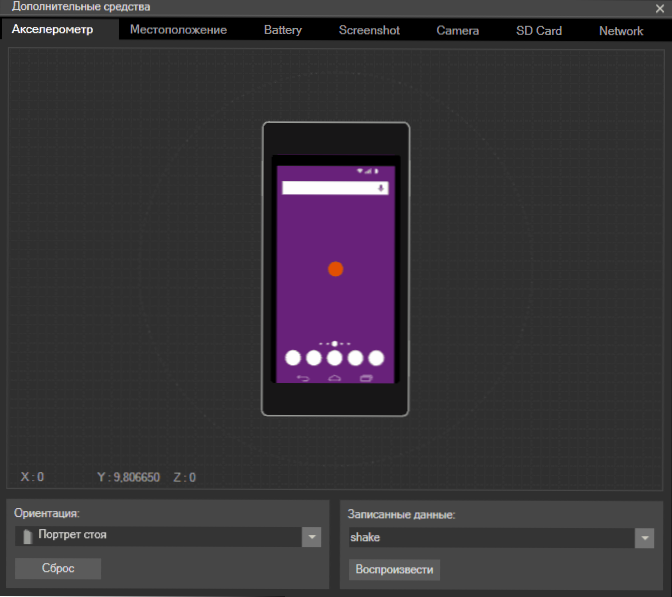
Hkrati je to lahko prednost, če uporabljate Hyper-V virtualne stroje (T.Do. Emulator v studiu Android zahteva odklop teh komponent). Visual Studio Emulator za Android lahko prenesete z uradnega spletnega mesta https: // www.VisualStudio.Com/vs/msft-android-emulator/
Še enkrat vas spomnim na možnost uporabe Android na računalnikih in prenosnikih - namestite ta sistem v računalnik (kot drugi ali glavni OS), zaženite s bliskovnega pogona ali namestite Android na hiper -V, virtualni navidezni stroj ali drugi. Podrobna navodila: Namestitev Androida v računalnik ali prenosnik.
Najboljši androidni emulatorji za osebne računalnike in prenosnike - video
To je vse, upam.
- « Napaka datotečnega sistema 2147416359 in 2147219196 v sistemu Windows 11 in 10 - Kako jo popraviti?
- Nastavitev, optimizacija, vklop in odklop Windows 10 v Ultimate Windows Tweaker »

